كيفية إلغاء تجميد هاتف Android الخاص بك
منوعات / / November 28, 2021
ماذا سمعت؟ جهاز Android الخاص بك تعطل مرة أخرى؟ يجب أن يكون هذا صعبًا جدًا بالنسبة لك. في بعض الأحيان ، عندما يتوقف هاتفك عن الاستجابة أثناء وجودك في منتصف مؤتمر فيديو مهم معه زملائك أو ربما كنت على وشك تحطيم رقمك القياسي في لعبة فيديو ، يمكن أن يكون الأمر هادئًا مزعج. يميل هاتفك إلى التجمد والتعطل عندما يكون محملاً بشكل زائد ، تمامًا مثل أجهزة الكمبيوتر المحمولة أو أجهزة الكمبيوتر.
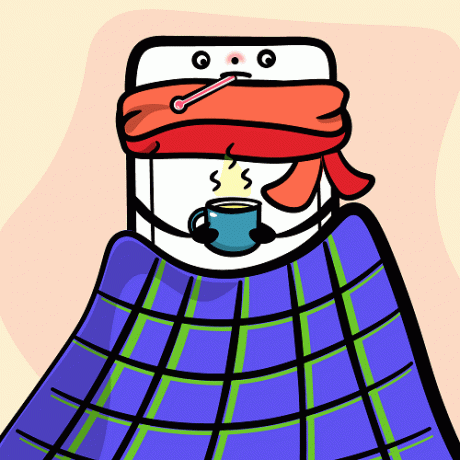
هذه مشكلة شائعة جدًا بين مستخدمي Android. يحدث هذا عادةً عندما تقضي وقتًا طويلاً في استخدام أحد التطبيقات أو في حالة عمل عدد كبير جدًا من التطبيقات في نفس الوقت. في بعض الأحيان ، عندما تكون سعة تخزين الهاتف ممتلئة ، فإنه يميل إلى العمل على هذا النحو. إذا كنت تستخدم هاتفًا قديمًا ، فقد يكون هذا أيضًا السبب وراء تجميد هاتفك باستمرار. قائمة الأسباب لا حصر لها ، لكن يجب علينا بدلاً من ذلك قضاء وقتنا في البحث عن حلولها.
مهما كان ، هناك دائمًا حل لمشكلتك. نحن ، كما هو الحال دائمًا ، هنا لإنقاذك. لقد قمنا بتدوين عدد من الإصلاحات لمساعدتك على الخروج من هذا الموقف وإلغاء تجميد هاتف Android الخاص بك.
دعونا نبدأ ، نحن العرب؟
محتويات
- كيفية إلغاء تجميد هاتف Android الخاص بك
- الطريقة الأولى: ابدأ بإعادة تشغيل جهاز Android الخاص بك
- الطريقة 2: فرض إعادة تشغيل جهاز Android الخاص بك
- الطريقة الثالثة: حافظ على تحديث جهاز Android الخاص بك
- الطريقة الرابعة: امسح المساحة والذاكرة لجهاز Android الخاص بك
- الطريقة الخامسة: فرض إيقاف التطبيقات المزعجة
- الطريقة 6: إزالة بطارية الهاتف الخاص بك
- الطريقة 7: تخلص من جميع التطبيقات ذات المشاكل
- الطريقة 8: استخدم تطبيق الجهة الخارجية لإلغاء تجميد هاتف Android الخاص بك
- الطريقة التاسعة: إعادة ضبط جهازك على إعدادات المصنع
كيفية إلغاء تجميد هاتف Android الخاص بك
الطريقة الأولى: ابدأ بإعادة تشغيل جهاز Android الخاص بك
الإصلاح الأول الذي تحتاج إلى تجربته هو إعادة تشغيل جهاز Android الخاص بك. يمكن أن تؤدي إعادة تشغيل الجهاز إلى إصلاح أي شيء حقًا. امنح هاتفك فرصة للتنفس واتركه يبدأ من جديد. يميل جهاز Android الخاص بك إلى التجمد خاصةً عندما يعمل لفترة طويلة أو إذا كان هناك الكثير من التطبيقات التي تعمل معًا. يمكن أن تؤدي إعادة تشغيل جهازك إلى حل العديد من هذه المشكلات البسيطة.
فيما يلي خطوات إعادة تشغيل جهاز Android:
1. اضغط على اخفض الصوت و ال الشاشة الرئيسية زر معا. أو اضغط مع الاستمرار على ملف قوة زر هاتف Android الخاص بك.

2. الآن ابحث عن ملف إعادة التشغيل / إعادة التشغيل الخيار على الشاشة واضغط عليها.
والآن ، أنت على ما يرام!
الطريقة 2: فرض إعادة تشغيل جهاز Android الخاص بك
حسنًا ، إذا كانت الطريقة التقليدية لإعادة تشغيل جهاز Android الخاص بك لا تعمل بشكل جيد بالنسبة لك ، فحاول فرض إعادة تشغيل جهازك. ربما يمكن أن يكون هذا بمثابة المنقذ.
1. الضغط لفترة طويلة على النوم أو الطاقة زر. أو ، في بعض الهواتف ، انقر فوق خفض مستوى الصوت وزر الصفحة الرئيسية تمامًا.
2. الآن ، استمر في الضغط على هذا التحرير والسرد حتى تصبح شاشة هاتفك المحمول فارغة ثم اضغط مع الاستمرار على زر الطاقة حتى تومض شاشة هاتفك مرة أخرى.
تذكر أن هذه العملية قد تختلف من هاتف لآخر. لذا ضع ذلك في الاعتبار قبل تنفيذ الخطوات المذكورة أعلاه.
الطريقة الثالثة: حافظ على تحديث جهاز Android الخاص بك
إذا لم يكن نظام التشغيل الخاص بك محدثًا ، فقد يؤدي إلى تجميد هاتف Android الخاص بك. سيعمل هاتفك بشكل صحيح إذا تم تحديثه في الوقت المناسب. لذلك من المهم حقًا أن تحافظ على تحديث نظام تشغيل هاتفك. ما تفعله التحديثات هو أنها تعمل على إصلاح الأخطاء وإدخال ميزات جديدة لتجربة مستخدم أفضل ، وذلك من أجل تصعيد أداء الجهاز.
عليك ببساطة الانزلاق إلى ملف إعدادات الخيار والتحقق من تحديثات البرامج الثابتة. في كثير من الأحيان ، يتردد الأشخاص في تحديث البرامج الثابتة على الفور ، حيث يكلفك ذلك البيانات والوقت. لكن القيام بذلك يمكن أن ينقذ مدك في المستقبل. لذا ، فكر في الأمر.
اتبع هذه التعليمات لتحديث جهازك:
1. اضغط على إعدادات الخيار على هاتفك وحدد النظام أو حول الجهاز.

2. ما عليك سوى التحقق مما إذا كنت قد تلقيت أي تحديثات جديدة.
ملحوظة: عند تنزيل التحديثات ، تأكد من أنك متصل بالإنترنت باستخدام شبكة Wi-Fi.

3. إذا كانت الإجابة بنعم ، فارتديها تحميل وانتظر حتى تكتمل عملية التثبيت.
اقرأ أيضا:إصلاح خرائط Google لا تتحدث في Android
الطريقة الرابعة: امسح المساحة والذاكرة لجهاز Android الخاص بك
عندما يكون هاتفك ممتلئًا بالخردة وتقصير مساحة التخزين ، احذف التطبيقات غير المرغوب فيها وغير الضرورية. على الرغم من أنه يمكنك نقل التطبيقات أو البيانات غير الضرورية إلى بطاقة ذاكرة خارجية ، إلا أن الذاكرة الداخلية لا تزال مختنقة بسبب تطبيقات مثبته مسبقا والتطبيقات الافتراضية. تأتي أجهزة Android الخاصة بنا بسعة تخزين محدودة ، ويمكن أن يؤدي التحميل الزائد على هواتفنا بمجموعة من التطبيقات غير الأساسية إلى تجميد جهازك أو تعطله. لذا تخلص منهم في أسرع وقت ممكن باتباع الخطوات المذكورة أدناه:
1. ابحث عن ملف إعدادات الخيار في درج التطبيق والتنقل في ملف التطبيقات اختيار.
2. الآن كل ما عليك فعله هو النقر إدارة التطبيقات واضغط على الغاء التثبيت التبويب.

3. أخيرا، حذف ومسح كل التطبيقات غير المرغوب فيها ببساطة إلغاء التثبيت منهم على الفور.
الطريقة الخامسة: فرض إيقاف التطبيقات المزعجة
في بعض الأحيان ، يمكن أن يعمل تطبيق أو برنامج bloatware التابع لجهة خارجية كمسبب للمشاكل. سيؤدي إجبار التطبيق على التوقف إلى إيقاف التطبيق عن العمل وسيصحح المشكلات التي ينشئها. اتبع هذه الخطوات أدناه لفرض إيقاف تطبيقك:
1. انتقل إلى هاتفك إعدادات الخيار وببساطة انقر فوق مدير التطبيقات أو إدارة التطبيقات. (يختلف من هاتف لآخر).
2. ابحث الآن عن التطبيق الذي يسبب مشكلة وحدده.
3. انقر على 'توقف إجباريبجوار خيار مسح ذاكرة التخزين المؤقت.
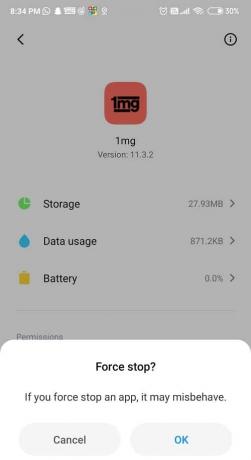
4. ابحث الآن عن طريقك للعودة إلى القائمة الرئيسية أو درج التطبيق و فتح / إطلاق التطبيق مرة أخرى. آمل أن تعمل بسلاسة الآن.
الطريقة 6: إزالة بطارية الهاتف الخاص بك
تم دمج أحدث الهواتف الذكية في الوقت الحاضر وتأتي معها بطاريات غير قابلة للإزالة. إنه يقلل من الأجهزة الإجمالية للهاتف الخلوي ، مما يجعل جهازك أكثر إحكاما وأناقة. على ما يبدو ، هذا ما يتوق إليه الجميع الآن. هل انا على حق؟
ولكن ، إذا كنت أحد مستخدمي الهواتف المحمولة الكلاسيكيين الذين لا يزالون يمتلكون هاتفًا به بطارية قابلة للإزالة ، فإن اليوم هو يومك المحظوظ. تُعد إزالة بطارية الهاتف خدعة جيدة قم بإلغاء تجميد هاتف Android الخاص بك. إذا كان هاتفك لا يستجيب للطريقة الافتراضية لإعادة التشغيل ، فحاول سحب بطارية Android.
1. أولاً ، قم بإزاحة الجزء الخلفي من جسم الهاتف (الغطاء) وإزالته.

2. الآن ، ابحث عن المساحة الصغيرة حيث يمكنك وضع ملعقة رفيعة وخالية من الدهون أو ربما أظافرك لفصل الجزأين. يرجى تذكر أن لكل هاتف تصميمًا مختلفًا وفريدًا للأجهزة ، لذلك قد لا تكون العملية متسقة مع جميع أجهزة Android.
3. كن حذرًا وحذرًا للغاية أثناء استخدام الأدوات الحادة لأنك لا تريد إتلاف الأجزاء الداخلية لهاتفك المحمول. تأكد من التعامل مع البطارية بعناية لأنها هشة للغاية.

4. بعد إزالة بطارية الهاتف ، نظفها ونفض الغبار عنها ، ثم حركها مرة أخرى. الآن ، اضغط مع الاستمرار على زر الطاقة مرة أخرى حتى يتم تشغيل هاتفك. بمجرد أن ترى شاشتك تضيء ، يكون عملك قد انتهى.
اقرأ أيضا: إصلاح مساعد Google يستمر في الظهور بشكل عشوائي
الطريقة 7: تخلص من جميع التطبيقات ذات المشاكل
إذا كنت في موقف يتجمد فيه هاتفك في كل مرة تقوم فيها بتشغيل تطبيق معين ، فهناك احتمال كبير أن يكون هذا التطبيق هو الذي يعبث بهاتفك. لديك حلان لهذه المشكلة.
إما أن تقوم بحذف التطبيق ومسحه تمامًا من هاتفك أو يمكنك إلغاء تثبيته ثم محاولة تنزيله مرة أخرى أو ربما تجد تطبيقًا بديلاً يقوم بنفس العمل. إذا كانت لديك تطبيقات مثبتة من مصادر خارجية ، فيمكن لهذه التطبيقات بالتأكيد تجميد هاتف Android الخاص بك ، ولكن في بعض الأحيان يمكن أن تتسبب تطبيقات Play Store أيضًا في حدوث مثل هذه المشكلات.
1. أعثر على تطبيق كنت ترغب في إلغاء التثبيت من درج التطبيق و ضغطة طويلة هو - هي.
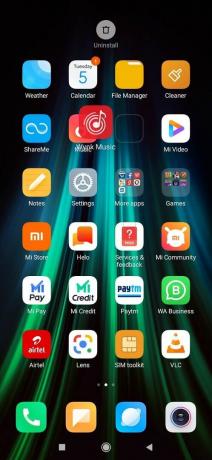
2. ستتمكن الآن من اسحب الرمز. خذها إلى الغاء التثبيت زر.

أو
اذهب إلى إعدادات واضغط على التطبيقات. ثم ابحث عن الخيار الذي يقول "إدارة التطبيقات'. الآن ، ما عليك سوى العثور على التطبيق الذي تريد حذفه ثم الضغط على الغاء التثبيت زر. انقر على نعم عندما تنبثق قائمة التأكيد.

3. ستظهر علامة تبويب تطلب إذنك لحذفها ، انقر فوق نعم.
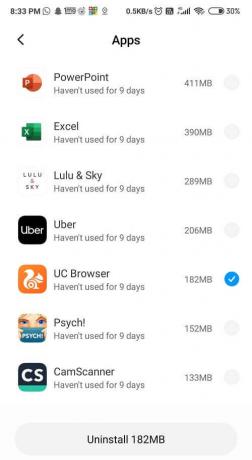
4. انتظر حتى يتم إلغاء تثبيت التطبيق ثم قم بزيارة متجر جوجل بلاى على الفور. الآن ببساطة ابحث عن ملف تطبيق في مربع البحث ، أو ابحث عن أفضل تطبيق بديل.
5. بمجرد الانتهاء من البحث ، انقر فوق تثبيت زر وانتظر حتى يكتمل التنزيل.
الطريقة 8: استخدم تطبيق الجهة الخارجية لإلغاء تجميد هاتف Android الخاص بك
سيئ السمعة Tenorshare ReiBoot لنظام Android هو الحل لإصلاح جهاز Frozen Android الخاص بك. مهما كان السبب وراء تجميد هاتفك ؛ هذا البرنامج سوف يجدها ويقتلها ، تمامًا مثل هذا. لاستخدام هذا التطبيق ، تحتاج إلى تنزيل هذه الأداة على جهاز الكمبيوتر الخاص بك وتوصيل جهازك باستخدام USB أو كابل البيانات لإصلاح هاتفك في أي وقت من الأوقات.
ليس ذلك فحسب ، إلى جانب إصلاح مشكلات التعطل والتجميد ، فإنه يحل أيضًا عددًا من المشكلات الأخرى ، مثل الجهاز لن يتم تشغيله أو إيقاف تشغيله ، مشاكل الشاشة الفارغة ، الهاتف عالق في وضع التنزيل ، الجهاز يستمر في إعادة التشغيل بشكل متكرر ، وهكذا تشغيل. هذا البرنامج متعدد المهام وأكثر تنوعًا. اتبع هذه الخطوات لاستخدام هذا البرنامج:
1. بمجرد الانتهاء من تنزيل البرنامج وتثبيته ، قم بتشغيله ، ثم قم بتوصيل جهازك بالكمبيوتر.
2. اضغط على يبدأ زر وأدخل تفاصيل الجهاز الضرورية التي يتطلبها البرنامج.
3. بعد أن تقوم بإدخال جميع ملفات البيانات الضرورية من الجهاز ، ستتمكن من تنزيل البرنامج الثابت الصحيح.
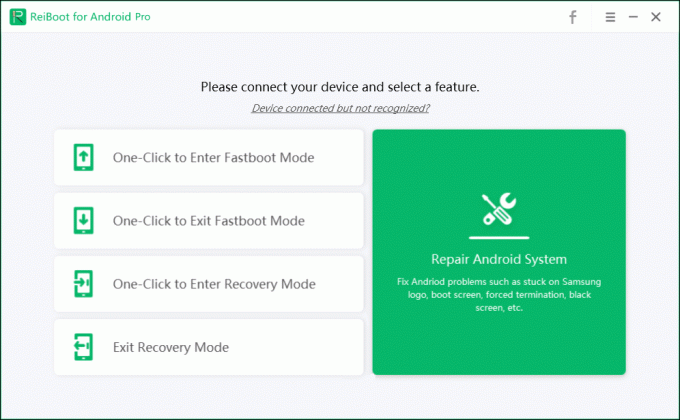
4. أثناء وجودك على شاشة هاتفك ، تحتاج إلى الدخول وضع التنزيل عن طريق إيقاف تشغيله ، ثم الضغط على ملف اخفض الصوتوأزرار الطاقة معًا لمدة 5-6 ثوانٍ حتى تنبثق علامة تحذير.
5. بمجرد رؤية شعار الشركة المصنّعة لجهاز Android أو الجهاز ، إفراج لك زر الطاقة لكن لا تترك زر خفض الصوت حتى يدخل الهاتف في وضع التنزيل.
6. بعد أن تضع جهازك في وضع التنزيل ، يتم تنزيل البرامج الثابتة لهاتفك وتثبيتها بنجاح. من هذه النقطة فصاعدًا ، كل شيء تلقائي. لذلك ، لا تشدد على الإطلاق.
الطريقة التاسعة: إعادة ضبط جهازك على إعدادات المصنع
يجب استخدام هذه الخطوة فقط كملاذ أخير من أجل قم بإلغاء تجميد هاتف Android الخاص بك. على الرغم من أننا نناقش هذه الطريقة أخيرًا إلا أنها واحدة من أكثر الطرق فعالية. لكن تذكر أنك ستفقد جميع البيانات الموجودة على هاتفك إذا قمت بإعادة ضبط الجهاز على إعدادات المصنع. لذا قبل المضي قدمًا ، يوصى بإنشاء نسخة احتياطية لجهازك.
ملحوظة: نقترح عليك إجراء نسخ احتياطي لجميع ملفاتك وبياناتك المهمة ونقلها إما إلى محرك Google أو التخزين السحابي أو أي وحدة تخزين خارجية أخرى ، مثل بطاقة SD.
إذا كنت قد اتخذت قرارك حقًا بشأن هذا الأمر ، فاتبع هذه الخطوات لإعادة ضبط جهازك على إعدادات المصنع:
1. قم بنسخ بياناتك احتياطيًا من وحدة التخزين الداخلية إلى وحدة تخزين خارجية مثل الكمبيوتر الشخصي أو محرك أقراص خارجي. يمكنك مزامنة الصور مع صور Google أو Mi Cloud.
2. افتح الإعدادات ثم اضغط على عن الهاتف ثم اضغط على إعادة تعيين النسخ الاحتياطي.

3. ضمن إعادة التعيين ، ستجدمحو جميع البيانات (إعادة ضبط المصنع)' اختيار.

ملحوظة: يمكنك أيضًا البحث مباشرة عن إعادة ضبط المصنع من شريط البحث.

4. بعد ذلك ، اضغط على "إعادة تعيين الهاتف" في الأسفل.

5. اتبع التعليمات التي تظهر على الشاشة لإعادة ضبط جهازك على إعدادات المصنع الافتراضية.
موصى به:إصلاح مشاكل اتصال Android Wi-Fi
قد يكون تعطل جهاز Android وتجميده بعد فترات زمنية صغيرة محبطًا حقًا ، صدقني. ولكن ، نأمل أن نكون قد رضينا بنصائحنا المفيدة وساعدتك على ذلك قم بإلغاء تجميد هاتف Android الخاص بك. لا تخبرنا بالطريقة التي نجحت معك في مربع التعليقات أدناه.



